Roblox Studio: cómo crear tu propio juego de Roblox
Aprende a crear juegos fantásticos con Roblox Studio.
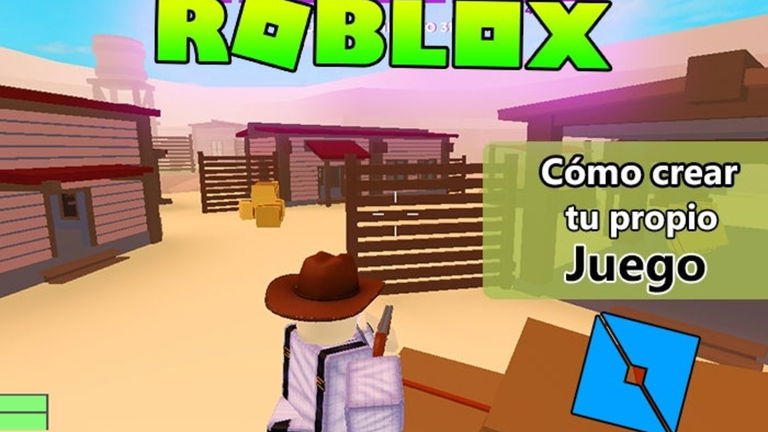
Roblox sigue dando de qué hablar. Su crecimiento no se detiene y cada día continúa ganando más miembros en su comunidad. Gracias a su gran variedad de juegos online en multijugador o solitario, su sofisticada herramienta de construcción y la diversidad de opciones que le brinda a los jugadores, sigue ganando puntos para ser el mejor videojuego del momento.
Si estás pensando en adentrarte al mundo de Roblox y darle rienda suelta a tu creatividad, en este post te hablaremos sobre Roblox Studio, el potente software de desarrollo que te permitirá crear tus propios juegos y compartirlos con la comunidad, así como un pequeño tutorial paso a paso de cómo lograrlo. ¿Estás listo para comenzar? ¡Vamos!
¿Qué es Roblox Studio?
Como mencionamos anteriormente, Roblox cuenta con una herramienta muy poderosa que le permite a los usuarios desarrollar sus propios juegos, personalizarlos a su estilo e invitar a amigos a formar parte de él. Se trata de Roblox Studio, una herramienta de construcción que cuenta con un conjunto de funcionalidades muy completas que brindan una sensación inmersiva y dan rienda suelta a tu creatividad.
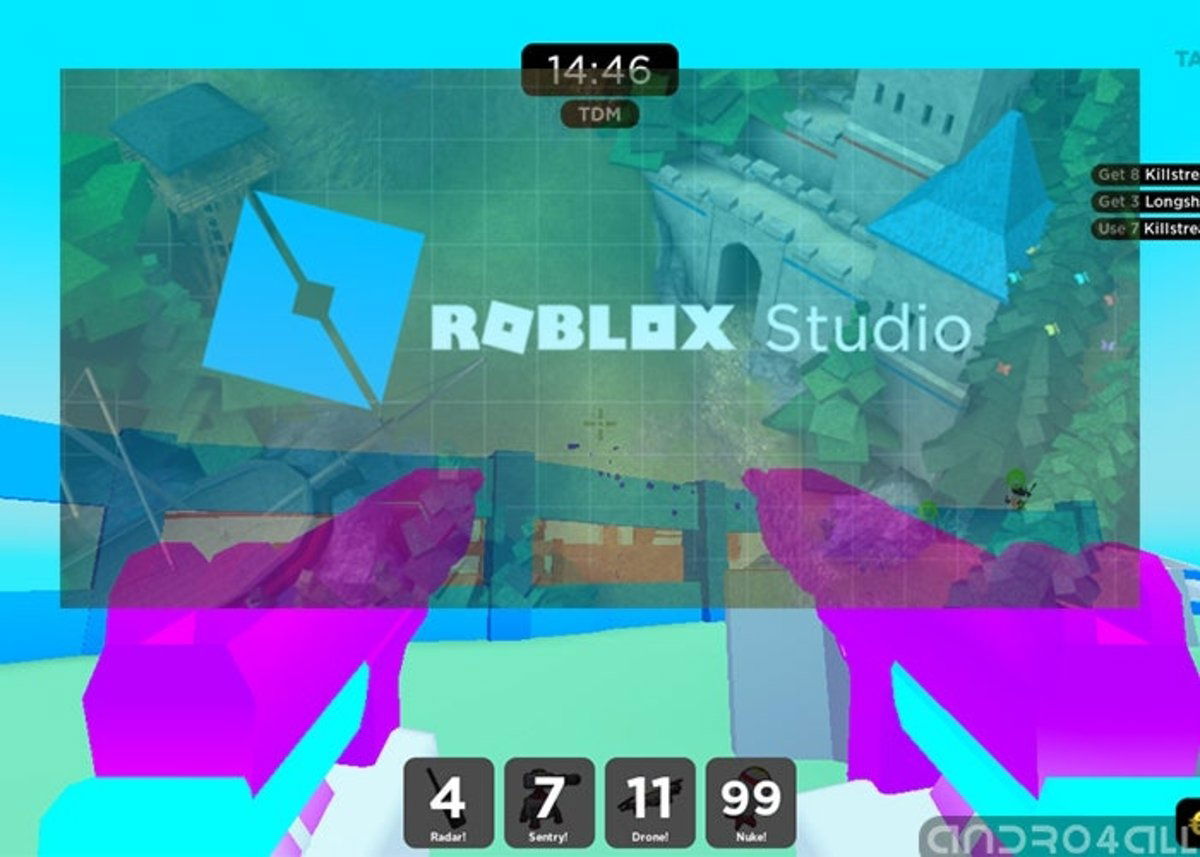
Roblox Studio, una herramienta de construcción muy eficaz para usuarios de Roblox
Sus diferentes funcionalidades son totalmente accesibles para todos los jugadores y cuenta con diferentes niveles de habilidades, pudiendo ir desde el nivel más básico como principiante hasta para aquellos que son programadores experimentados.
Gracias a ella serás capaz de manipular objetos del juego, emplear códigos, comandos completos y funciones especiales que permitan realizar una acción específica. Además, podrás ver los avances o realizar pruebas del juego sin necesidad de subirlo en el sitio web de Roblox.
Características
- Crea lo que imaginas: Roblox permite a los usuarios la posibilidad de crear cualquier cosa que se imaginen y poder publicarla desde PC o equipos de realidad virtual.
- Una gran comunidad: Actualmente la comunidad de Roblox es increíblemente extensa, por lo que los jugadores tendrán la oportunidad de interactuar con más de 100 millones de usuarios mensuales activos internacionalmente.
- Puedes ganar dinero real: Una de las principales características de Roblox es que los jugadores pueden generar ingresos totalmente legales a través de sus juegos, ya que la plataforma brinda la posibilidad de crear tu propia ropa exclusiva y venderla, crear pases para tus juegos, diseñar mapas y muchas cosas más que son desarrolladas por usuarios.
- Inicia gratis: Desarrollar tus propios juegos dentro de la plataforma es totalmente GRATIS. Basta con descargar la herramienta y registrarte para comenzar a crear mundos increíbles y aventuras únicas para compartir.
¿Cómo crear tu propio juego en Roblox Studio?
Para crear tu propio juego en Roblox, la plataforma te permite realizarlo en pasos muy sencillos y solo desde el ordenador. A continuación, te contamos cómo hacerlo.
- Inicia sesión en Roblox.
- Da clic en el botón "Crear".
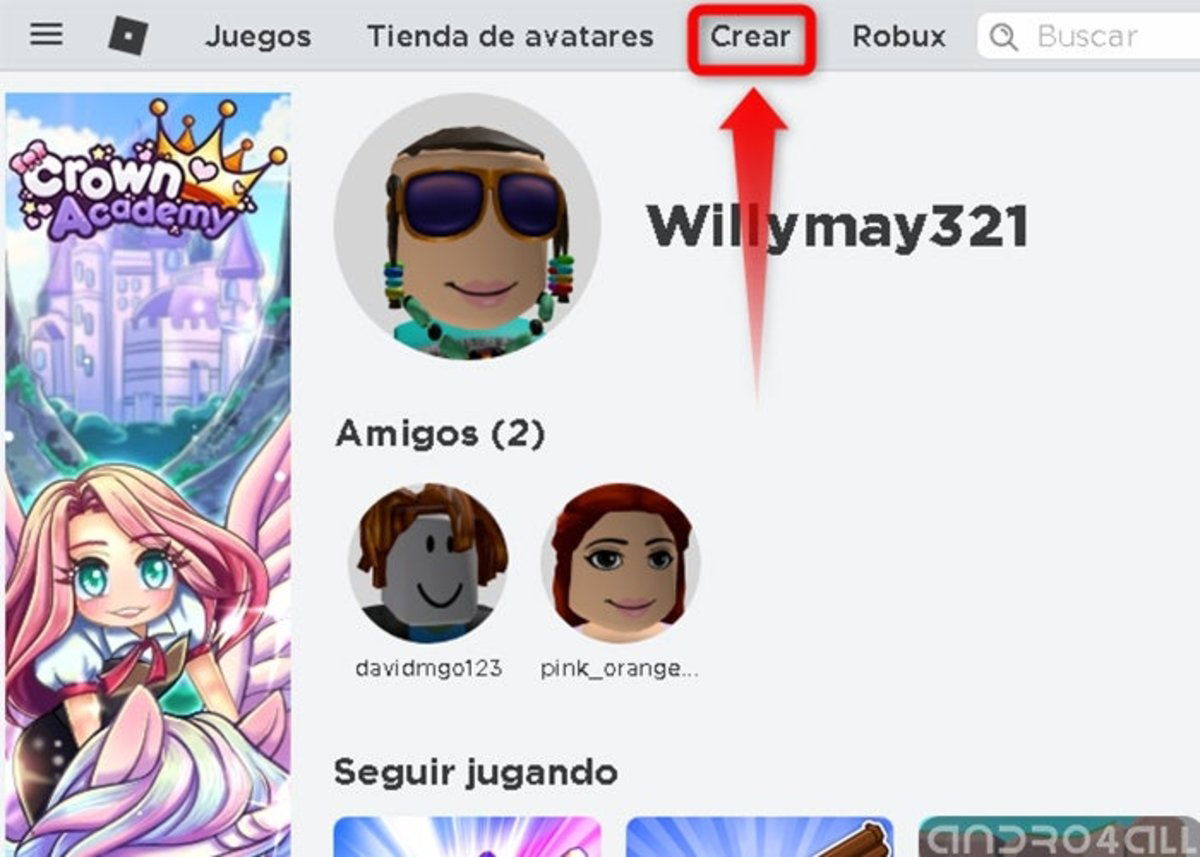
Entra en Roblox y da clic en "Crear" para entrar en el desarrollador
- Abrirá una nueva ventana, da clic en el botón verde que dice "Crear un nuevo juego". Si quieres crear un juego en un grupo, da clic en Group Creation, esta opción aparecerá siempre y cuando hayas creado un grupo anteriormente. Y en "Library" podrás usar plantillas que otros usuarios hayan creado.
- Si quieres empezar desde cero, da clic en "Create New Game".
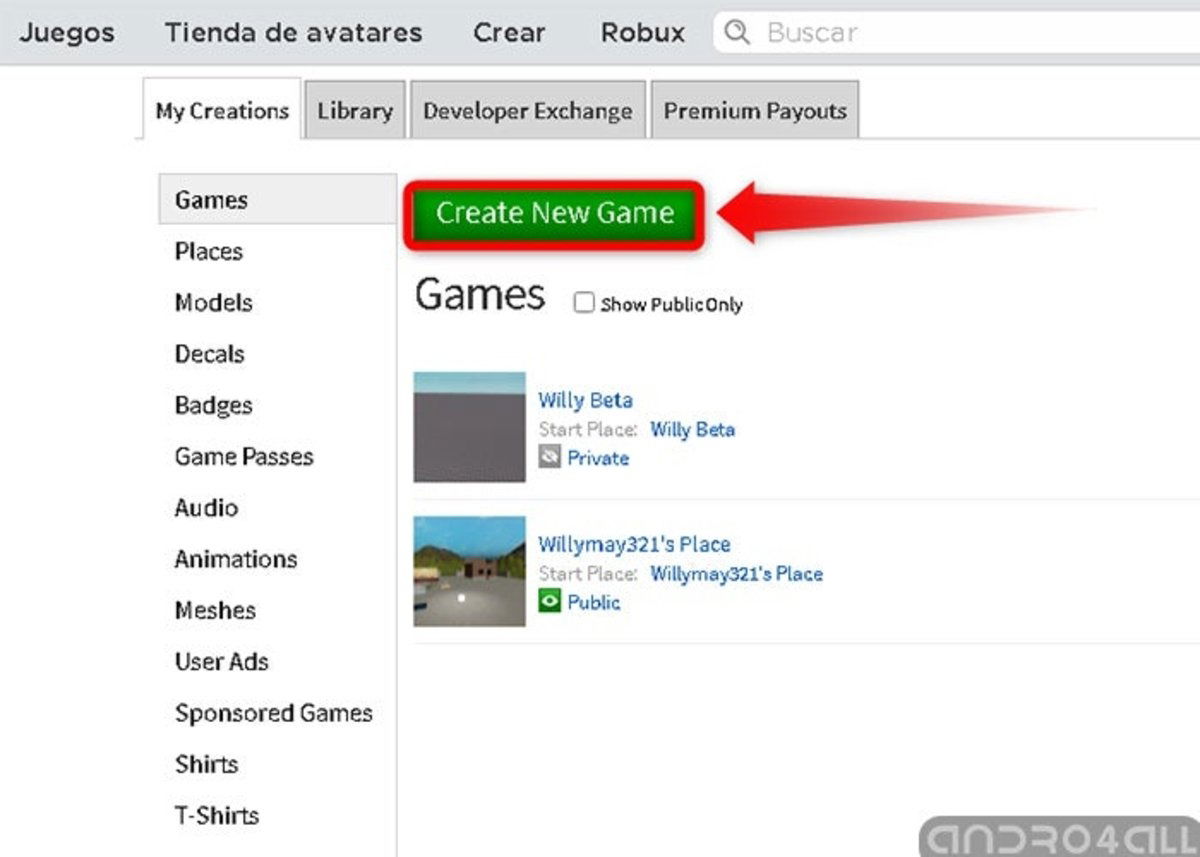
Da clic en el botón verde para crear un nuevo juego en Roblox
- Aparecerán varias plantillas de juegos, selecciona una base. Te recomendamos usar "Baseplate" que es la tradicional.
- Ahora da clic en en el botón verde de "Create game", ubicado la parte inferior de la pantalla .
- Espera un par de segundos para la creación del mapa.
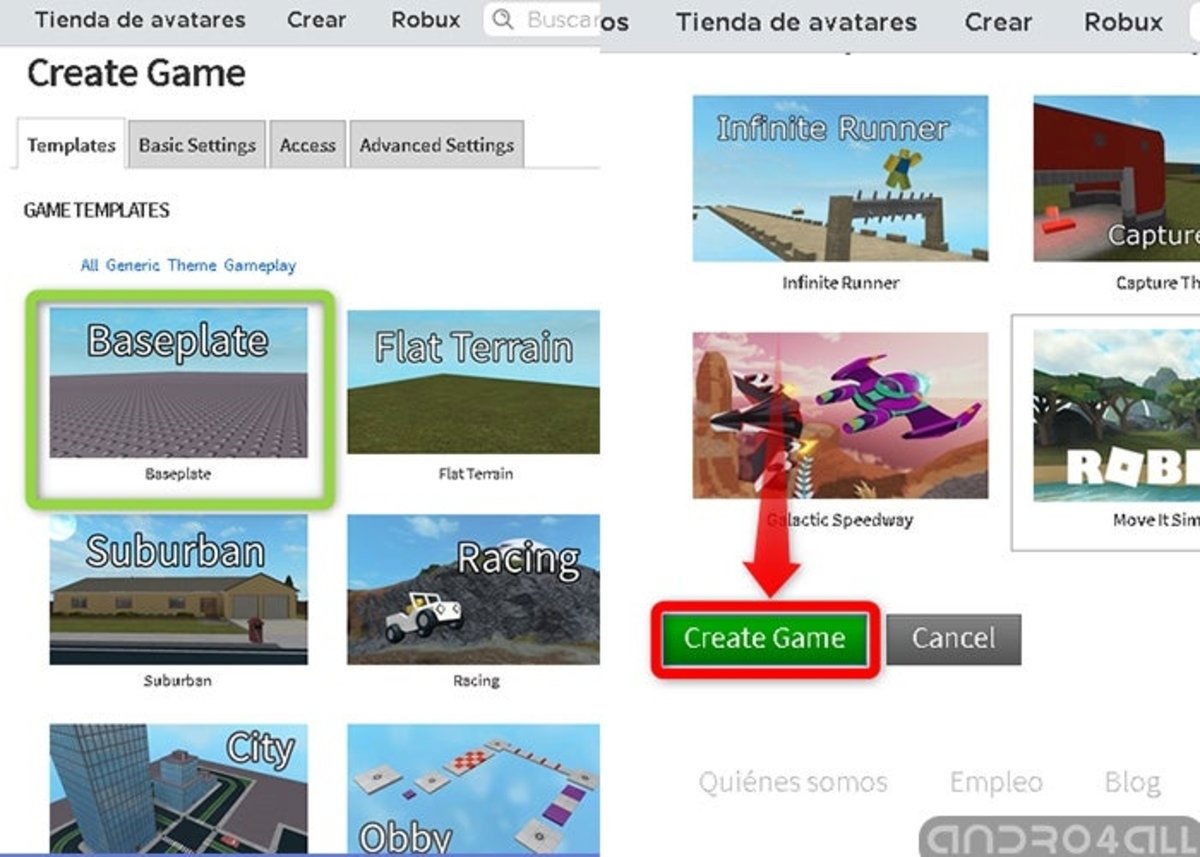
Escoge una plantilla y da clic en "Crear juego"
- A continuación verás el nuevo servidor con algunos datos de inicio. Estos datos los podrás cambiar desplegando el icono de engranaje en "Configure Game". Allí verás las configuraciones básicas como: Nombre, lugares, zonas creadas, productos para desarrolladores, enlaces sociales, actualizaciones del juego y más.
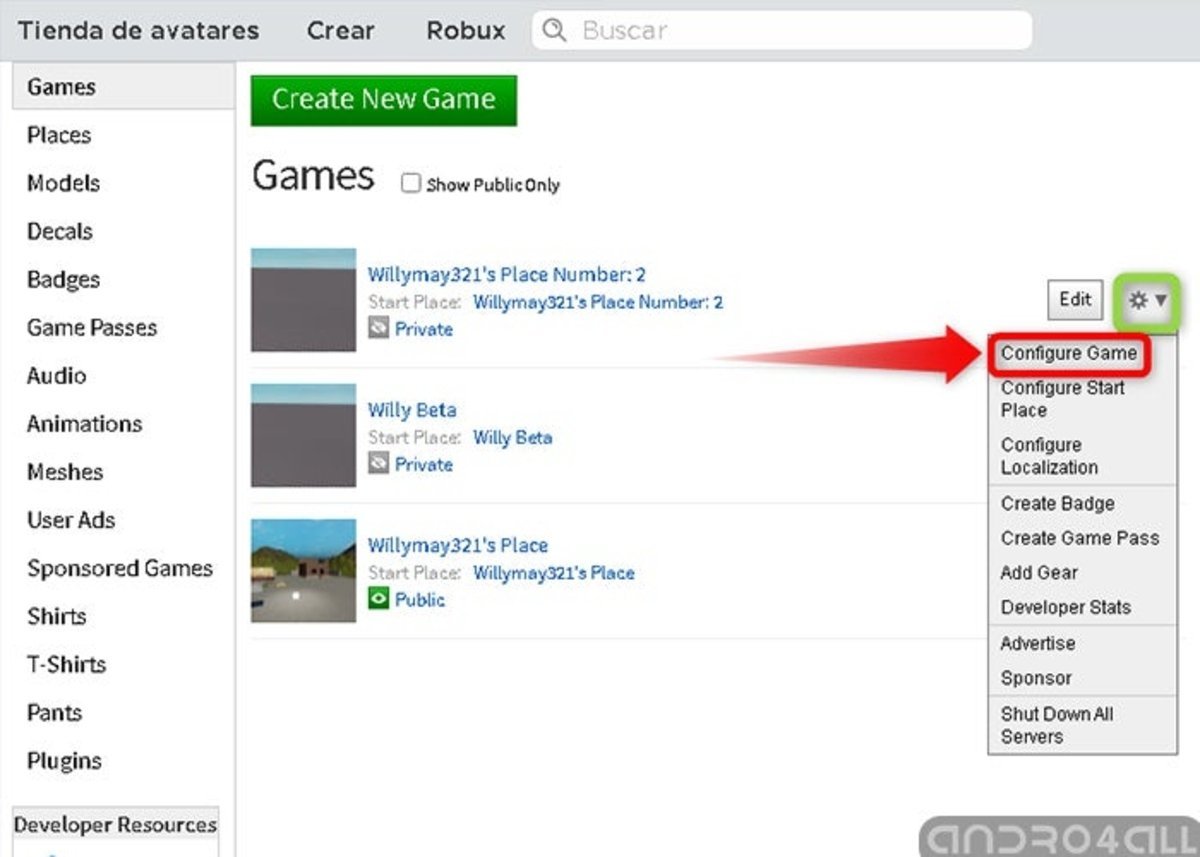
Si deseas cambiar los datos de inicio ve directamente a configuración del juego
- Luego de aplicar los ajustes da clic en "Salve" para guardar cambios y clic en "Back" para regresar.
- Listo, tu propio juego está creado en Roblox.
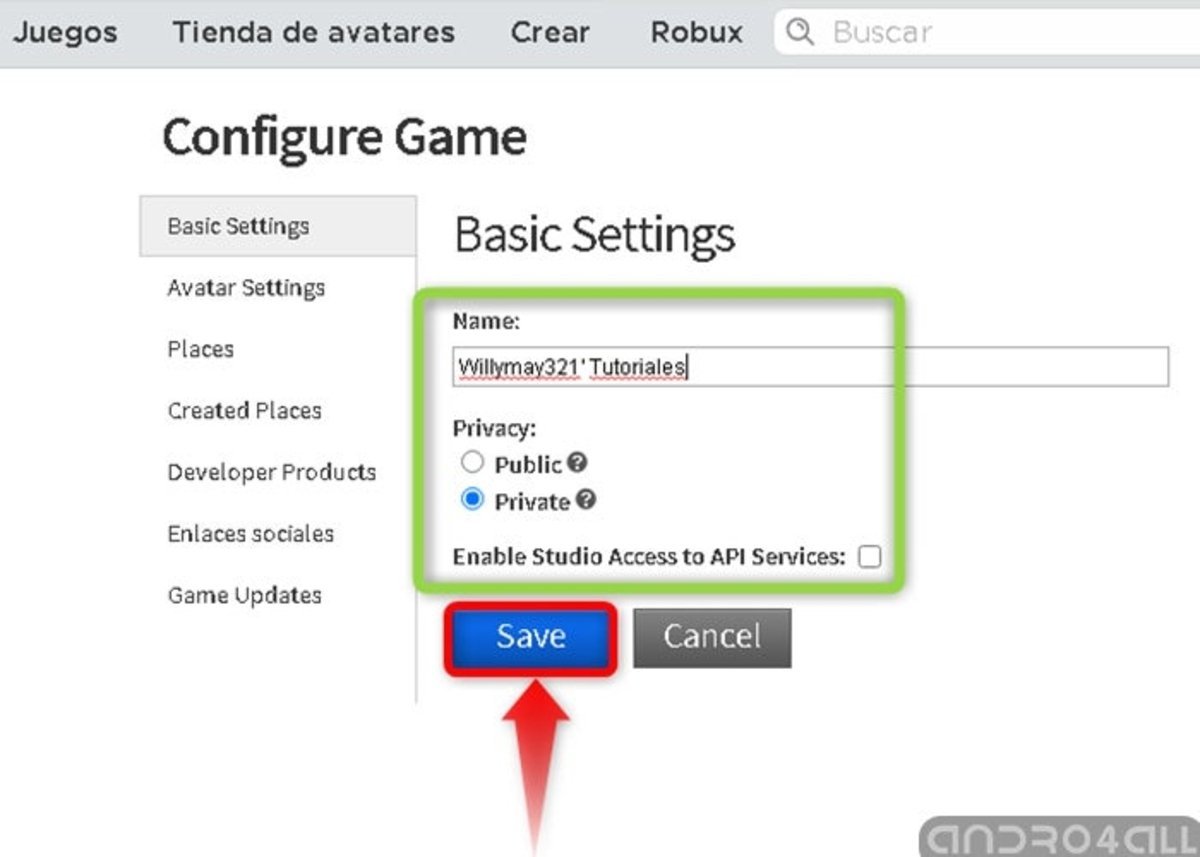
Coloca un nombre para tu juego como parte de las configuraciones básicas del servidor
Para comenzar a editar en Roblox Studio, esto es lo que debes hacer:
- Ubica tu mapa en "Mis creaciones" de Roblox.
- Da clic en los tres puntos horizontales, ubicados en la parte superior derecha.
- Selecciona "Editar".
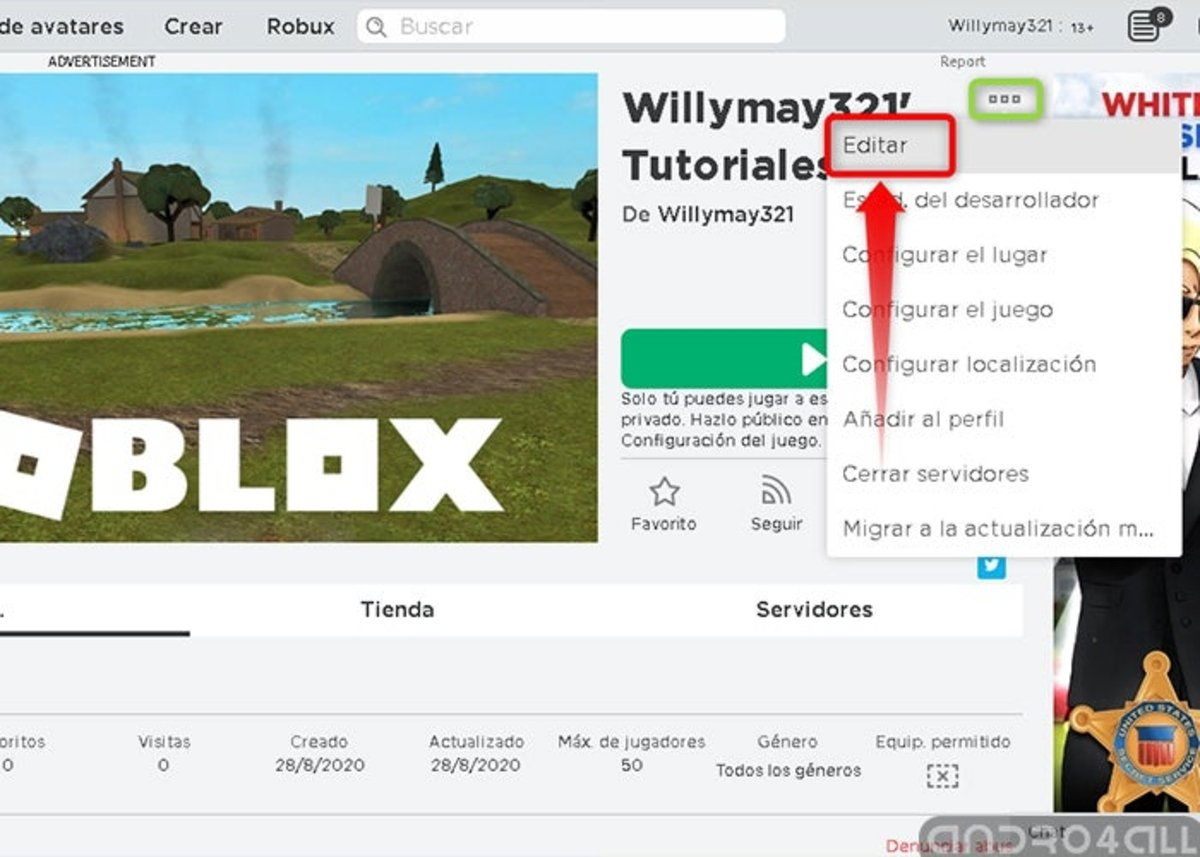
Una vez creado el juego verás tres puntos para comenzar a editar en Roblox Studio
- Se abrirá una ventana emergente donde se ejecutará Roblox Studio. Si aún no lo tienes descárgalo con la última actualización.
- Una vez iniciada la interfaz de Roblox Studio, verás tu juego en primer plano y un montón de comandos y funciones básicos y avanzados.
- Comienza a editar y personalizar tu juego y otorga los permisos correspondientes.
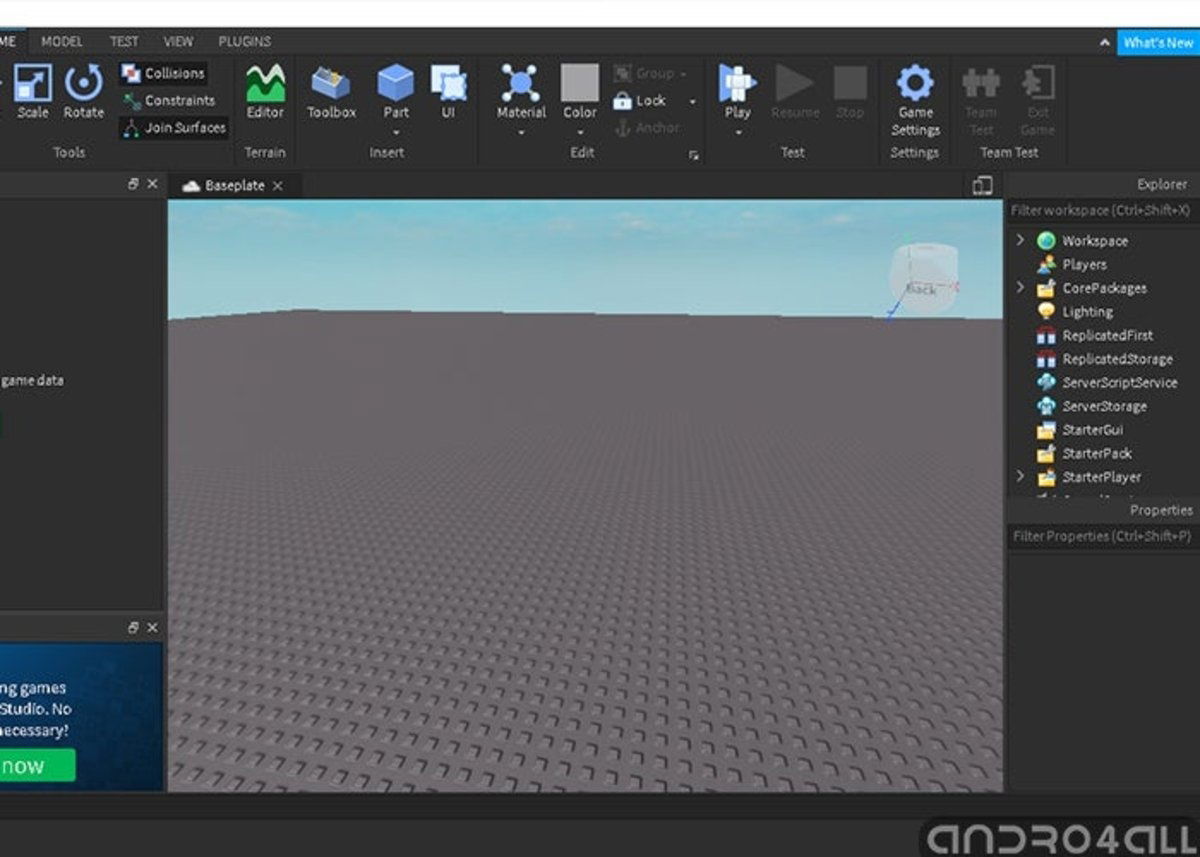
Así se ve la interfaz de Roblox Studio con la base de tu juego creado
Mostrar el menú básico de Roblox Studio
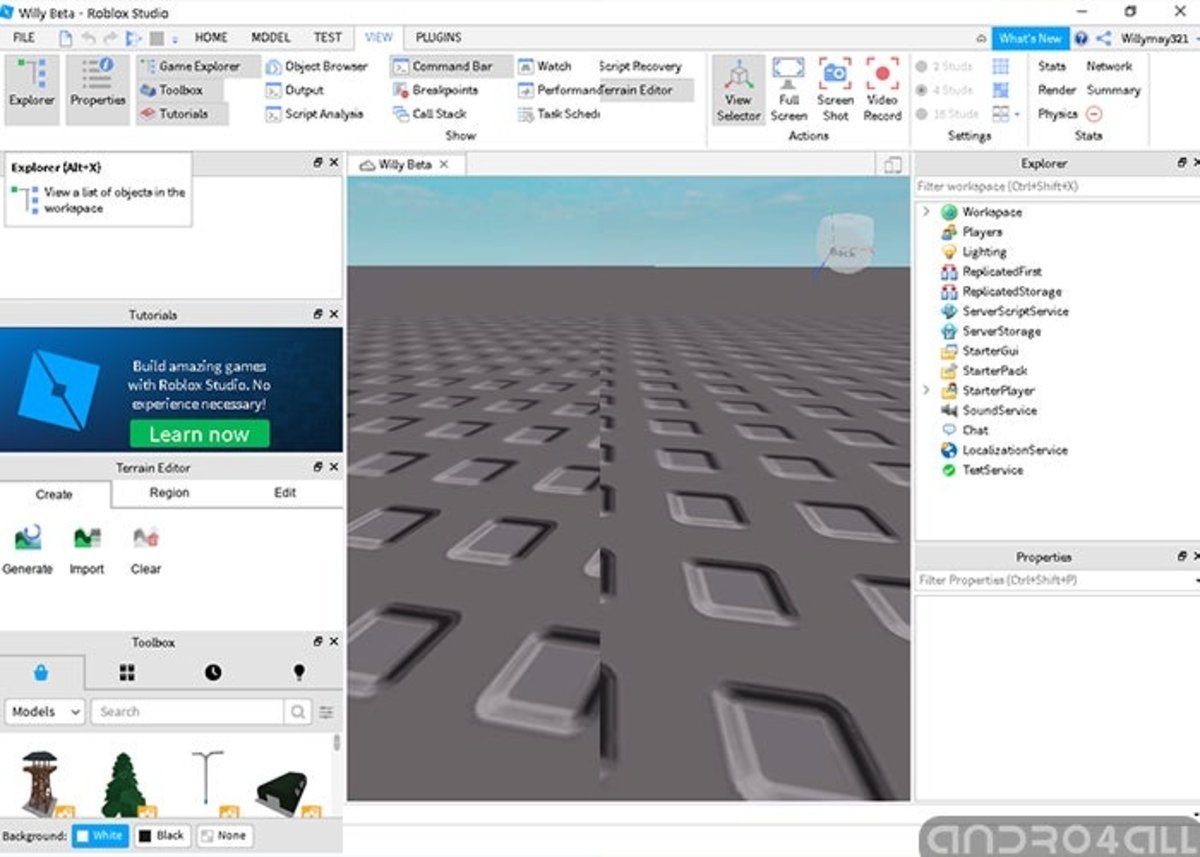
Menú básico de Roblox Studio que todo desarrollador debería conocer
Workspace
Para ver el menú con el que vas a trabajar, selecciona "View", ubicado en la parte superior de la pantalla de Roblox Studio. Ahora presiona "Explorer". El menú básico lo verás en la parte lateral izquierda de la pantalla, entre ellos Workspace: para todos los modelos o partes.
Properties
Ve al menú de la parte superior de la pantalla y da clic en "Propierties", esto funciona bien para cambiar las propiedades de un objeto.
Output
Activa output, en el menú superior para que el sistema avise o informe cuando algo vaya mal en tu juego. Es decir, si algo no funciona como debería, te indicará la linea que está mal y la posible solución.
Para armar tu propio mundo no necesitarás ser un experto en programación, tan solo deberás utilizar el menú para agregar, arrastrar objetos y darle movimiento dentro del sistema.
Ahora bien, si necesitas un mundo con funcionalidades avanzadas, quizá si haga falta mas conocimientos. Sin embargo, en YouTube podrás encontrar muchos tutoriales al respecto.
¿Cómo hacer público o privado un juego en Roblox?
Roblox te permite realizar el cambio de tu juego de público a privado a través de dos métodos distintos. Para conocer mejor cada uno de ellos, te lo explicamos a continuación de forma detallada paso a paso.
- Inicia sesión en Roblox.
- Da clic en "Crear", ubicado en la parte superior de la pantalla.
- Aparecerá la pantalla de desarrollador. Da clic en "Mis creaciones". Mostrará una lista de todos tus mapas.
- Selecciona el juego al cual deseas realizar el cambio de "Público" a "Privado".
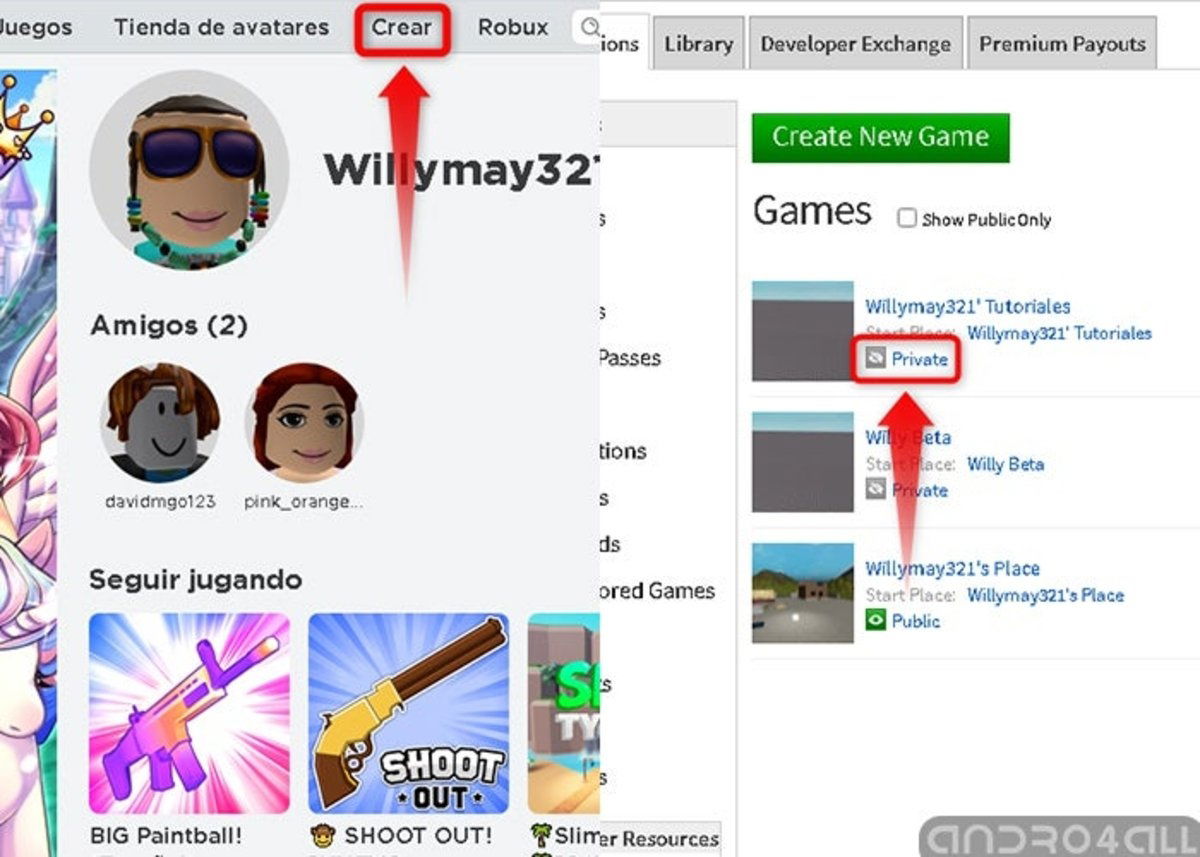
Entra en una de tus creaciones y chequea el color del icono de ojo de tu juego
- Selecciona justo en el icono de ojo que verás abajo del nombre del grupo. Si el ojo es de color verde, indica que es un juego "Público", si el icono es de color gris, indica que el juego es "Privado". Da clic directamente sobre el icono para establecer el cambio, elige entre ambas opciones y luego "Save".
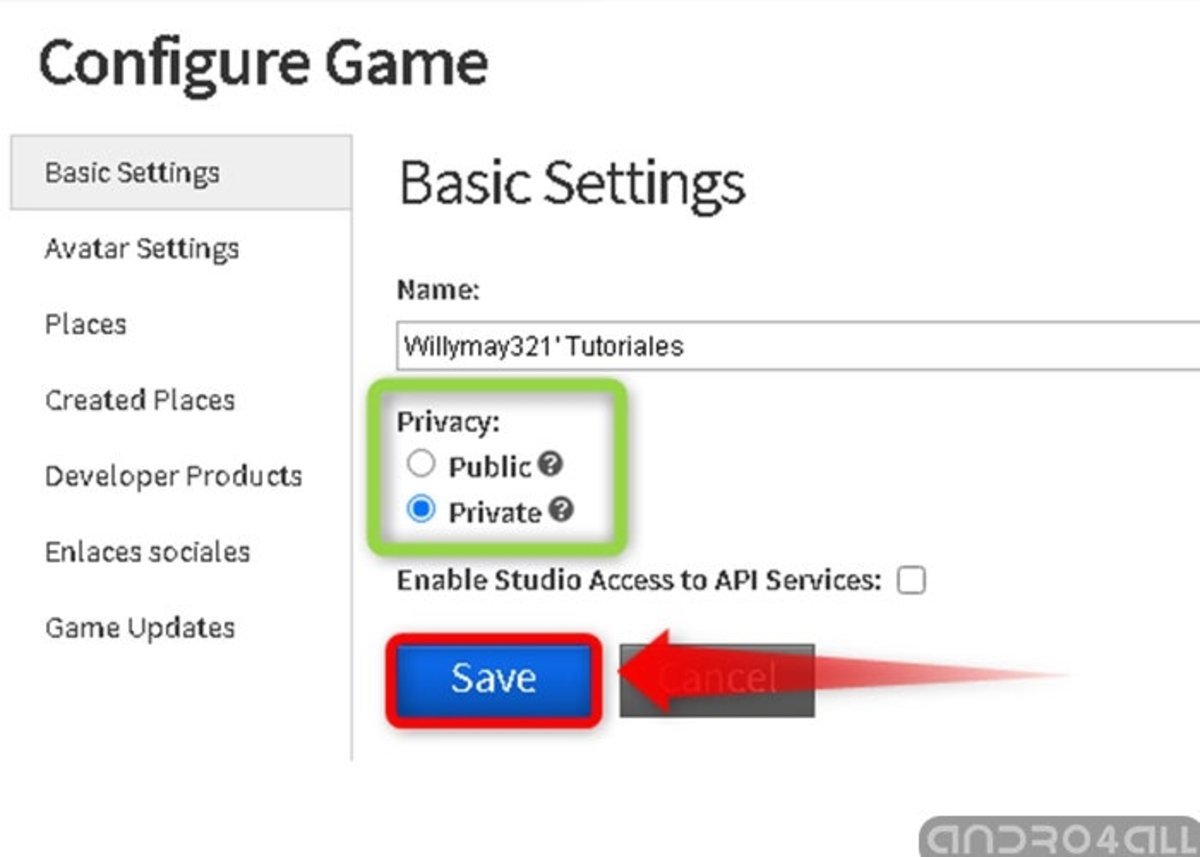
La acción te llevará directamente a la configuración del juego para hacer el cambio
Otra forma de hacer público o privado un juego en Roblox:
- Inicia sesión en Roblox.
- Da clic en "Crear", ubicado en la parte superior de la pantalla.
- Aparecerá la pantalla de desarrollador. Da clic en "Mis creaciones". Mostrará una lista de todos tus mapas.
- Selecciona el juego al cual deseas realizar el cambio de "Público" a "Privado".
- Da clic en el icono de engranaje, ubicados en la parte superior derecha.
- Se desplegará un menú, da clic en "Configure Game". Te llevará a la sección de configuración del juego, elige entre "Público" o "Privado" y luego "Save" para guardar el cambio.
También te puede interesar | Cómo crear un avatar en Roblox y modificar su aspecto
Y así de fácil es poder comenzar a crear juegos increíbles en Roblox a través de su herramienta Roblox Studio. Bastará con seguir unos simples pasos para que se materialicen tus ideas y liberes tu creatividad e ingenio desarrollando lo que desees.